Comment changer la sonnerie de réveil sur Samsung Galaxy A42
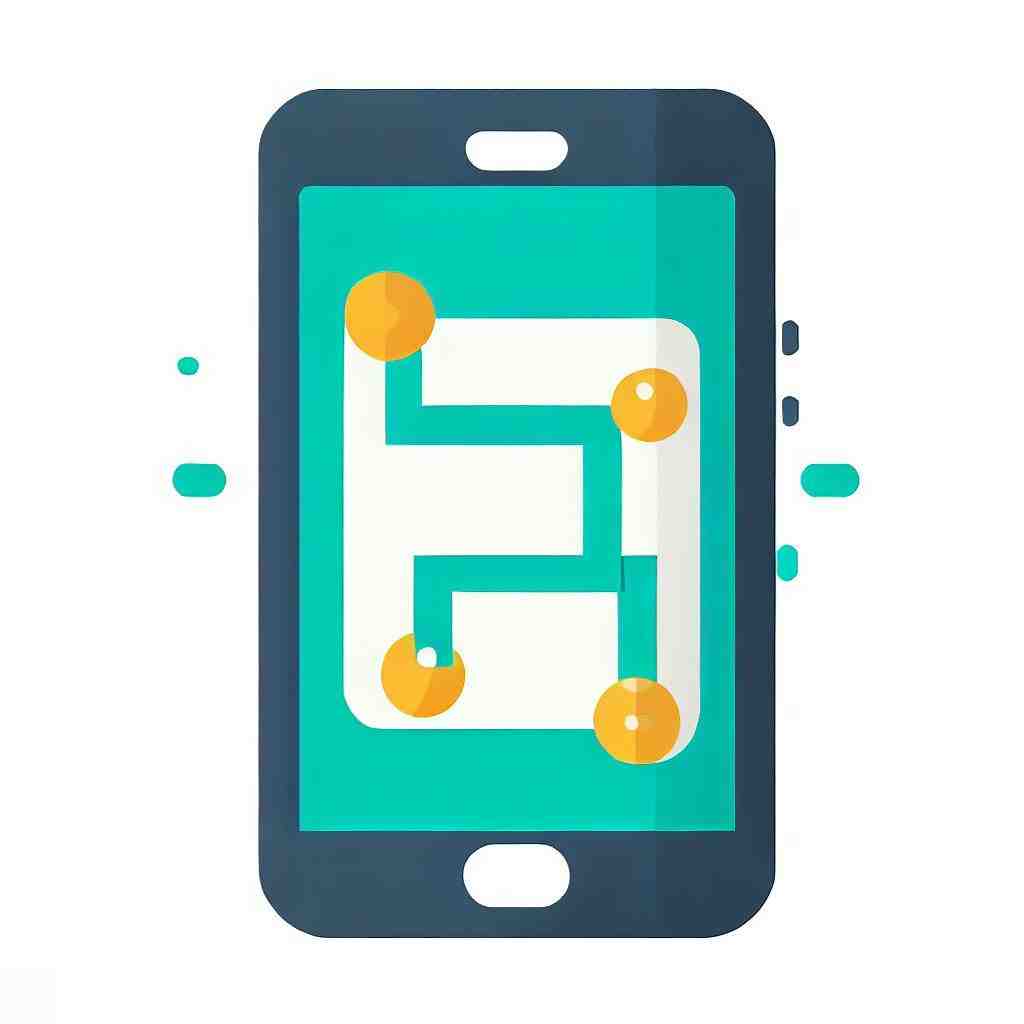
Comment changer la sonnerie de réveil sur votre Samsung Galaxy A42
Vous utilisez la fonction d’alarme sur votre smartphone ? Vous préférez être réveillé par une chanson de votre choix plutôt que par des sons par défaut que vous trouvez sur l’appareil ?
Heureusement, vous pouvez régler la sonnerie de l’alarme sur votre téléphone et la modifier comme vous le souhaitez.
Ci-après, nous vous expliquons comment faire pour changer la sonnerie de réveil sur Samsung Galaxy A42.
Définir l’alarme via les paramètres
Une possibilité pour changer la sonnerie est de configurer les paramètres :
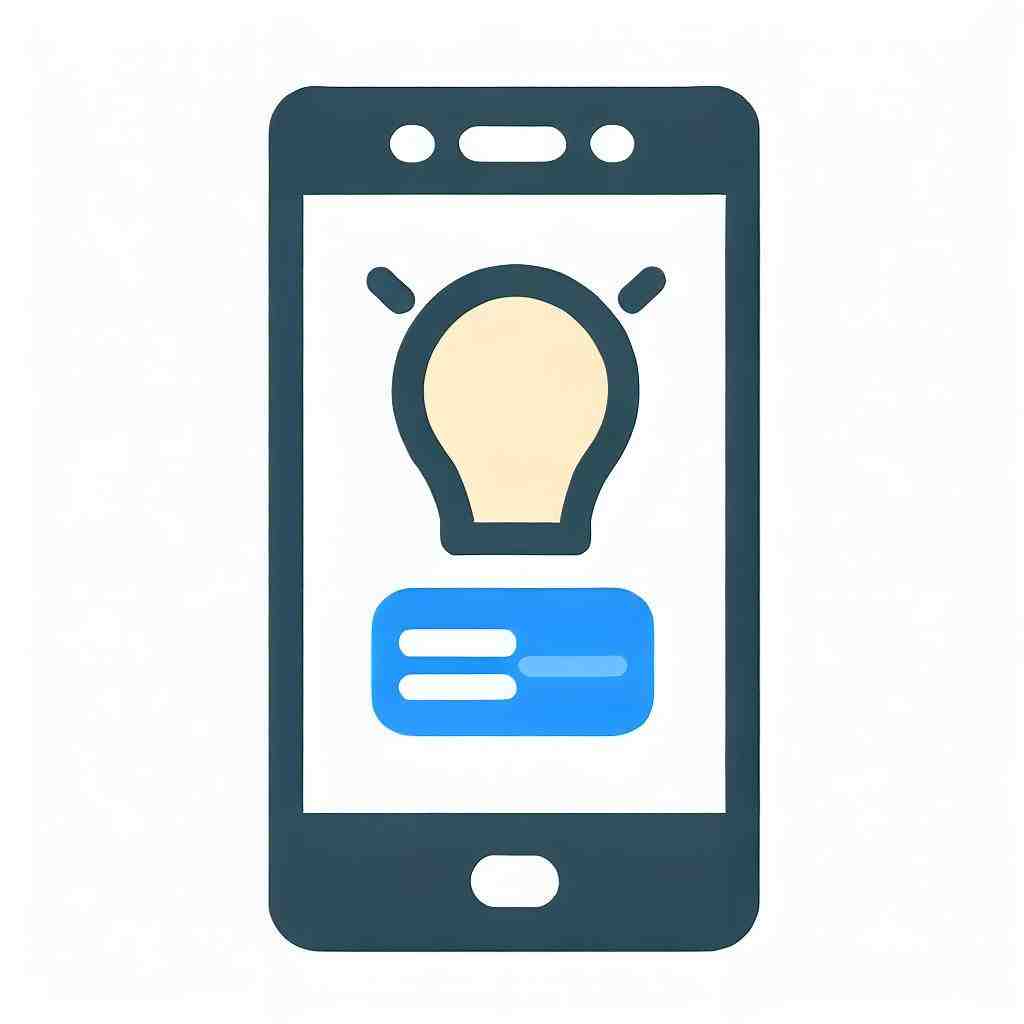
- Accédez au menu sur votre smartphone.
Puis cliquez sur « Horloge ».
- Cliquez sur « Créer une alarme ». Vous pouvez maintenant régler l’heure de réveil.
- Sous « Type d’alarme », vous pouvez choisir entre « Vibration » et « Mélodie ». Choisissez « Mélodie ».
- En cliquant sur « Tonalité d’alarme » vous pouvez sélectionner une sonnerie.
Avez-vous déjà de la musique sur votre Samsung Galaxy A42 ? Vous pouvez donc appuyer sur « Ajouter » et choisir une chanson pour la fonction d’alarme.
Après tout, confirmez avec « Ok » et « Enregistrer ».
Définir l’alarme avec une application
Nous vous recommandons d’utiliser une application pour définir un signal de réveil. Une telle application est par exemple ApowerManager.
Vous pouvez trouver cette application ici sur Google Play et sur le navigateur Web.
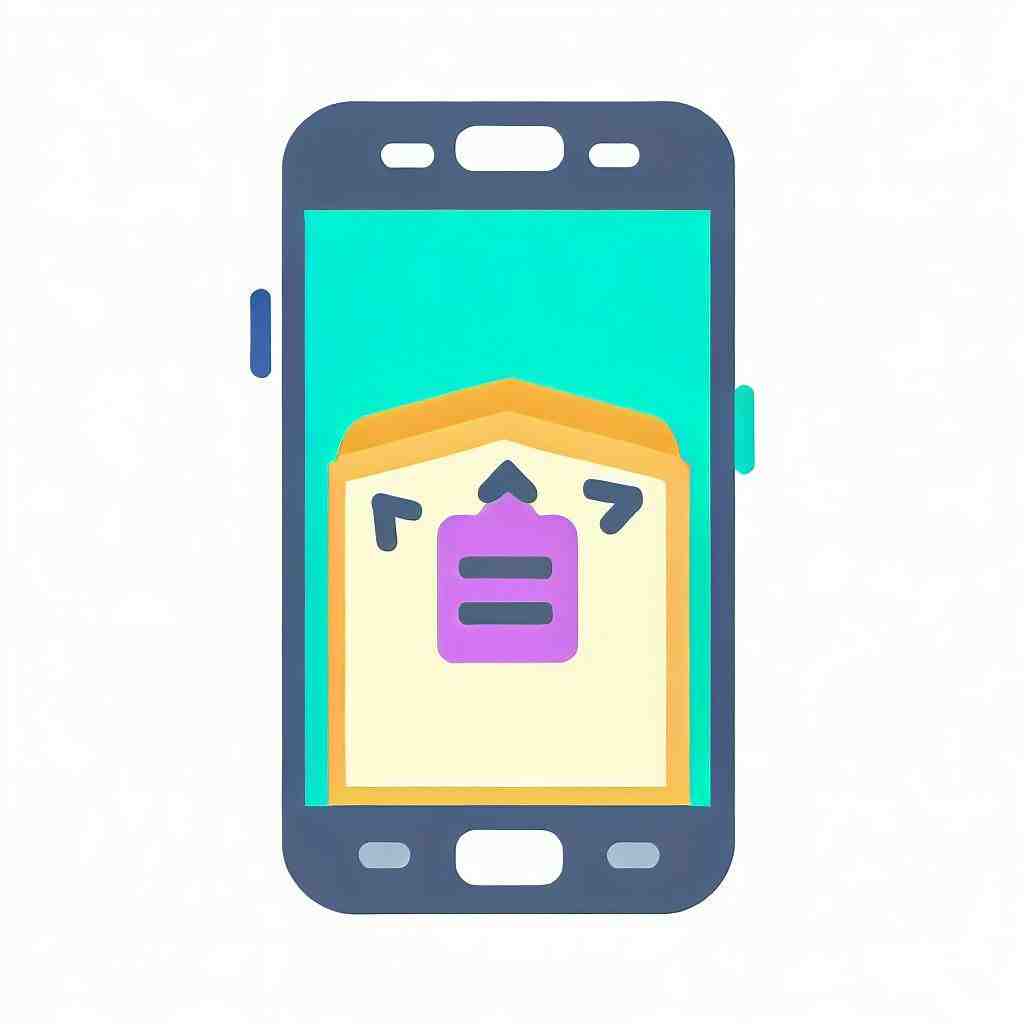
- Lancez d’abord le logiciel et connectez votre smartphone à votre ordinateur via un câble USB.
- Votre téléphone est reconnu par l’ordinateur lui-même.
Ensuite cliquez sur l’onglet « Musique » situé dans la barre de sélection.
- Vous verrez maintenant tous les fichiers de musique qui se trouvent sur votre Samsung Galaxy A42. Cliquez sur une chanson de votre choix pour la sélectionner.
- Cliquez ensuite sur « Définir la sonnerie » et puis sur « Alarme ».
Si vous n’avez pas encore de fichiers musicaux sur votre Samsung Galaxy A42, vous pouvez les transférer de votre ordinateur vers votre smartphone pour pouvoir les utiliser ultérieurement comme sonnerie de réveil, d’appel ou de notification. Pour savoir exactement comment cela fonctionne, reportez-vous au chapitre « Comment transférer de la musique vers Samsung Galaxy A42 ».
Nous espérons vous avoir aidé à changer la sonnerie de réveil sur votre Samsung Galaxy A42.
Comment changer la Sonnerie de son réveil ?
Avec un smartphone Android, lancez l’appli Horloge puis appuyez sur l’onglet Alarme en haut. Choisissez Ajouter, en bas, pour créer un nouveau réveil ou sélectionnez l’un de ceux qui figurent dans la liste.
Une fois dans la fenêtre de réglages, appuyez sur «Sonnerie», puis appuyez sur «Musique» en haut de l’écran.
Comment changer la Sonnerie du réveil sur Android ?
– Lancez l’application Horloge sur votre téléphone et tapotez sur Alarme en bas.
– Tapotez sur l’alarme pour laquelle vous souhaitez changer le son.
– Tapotez sur le nom actuel, sélectionnez le nouveau son parmi ceux disponibles.
Comment changer la sonnerie sur un Samsung A42
4 questions annexes
Comment mettre sa propre sonnerie de réveil sur Iphone ?
Ouvrez l’app Horloge, touchez l’onglet Alarme, puis touchez Modifier.
Touchez l’alarme, puis choisissez Sonnerie et sélectionnez une sonnerie.
Comment personnaliser son réveil sur Android ?
– Balayez l’écran de bas en haut, puis appuyez sur Alarmes .
– Appuyez sur Régler une alarme.
– Choisissez l’heure de déclenchement de l’alarme, puis appuyez sur Définir.
– Personnalisez votre alarme pour : la répéter ; modifier sa sonnerie ; …
– Lorsque vous avez terminé, appuyez sur OK.
Comment personnaliser sa sonnerie de réveil sur Samsung ?
Choisissez quelle sonnerie modifier et sélectionnez la nouvelle alarme parmi celles proposées.
Sur un téléphone Samsung, la rubrique s’appelle Sons et vibrations.
Cliquez ensuite sur Sonnerie, choisissez la carte SIM sur laquelle vous voulez opérer vos changements, et sélectionnez la mélodie qui vous plaît le plus.
Comment changer le son de l’Alarm ?
– Accédez à Réglages > Sons et vibrations.
– Sous Volume des sonneries et alertes, faites glisser le curseur vers la gauche ou la droite pour régler le volume.
– Activez l’option Utiliser les boutons afin de pouvoir modifier le volume des alarmes à l’aide des boutons de volume de votre appareil.
Vous pouvez également consulter nos autres articles :
- Comment changer la police sur Samsung Galaxy A42
- Comment sauvegarder des SMS sur Samsung Galaxy A42
- Comment enregistrer une conversation sur Samsung Galaxy A42
